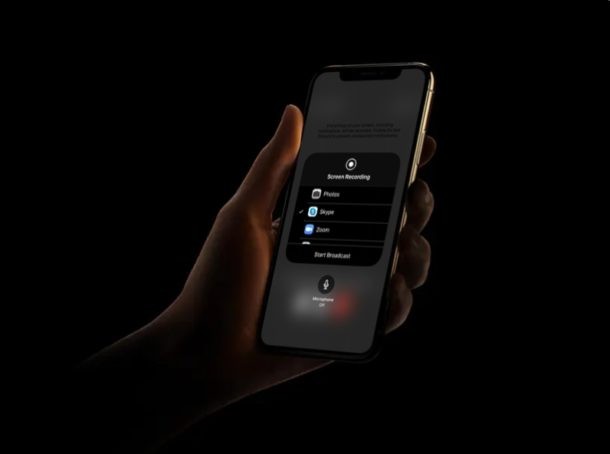
Skype je jedna z nejoblíbenějších služeb pro videohovory, která vám umožní zůstat ve spojení s přáteli, rodinou a spolupracovníky bez ohledu na to, kde jste vy nebo oni, pouze pomocí vašeho iPhonu nebo iPadu (nebo také jiných zařízení).
Kromě videochatu a skupinového videochatu vám Skype také umožňuje sdílet obrazovku vašeho zařízení. To je to, na co se zde zaměříme, takže čtěte dále a zjistěte, jak sdílet obrazovku iPhonu nebo iPadu přes Skype hovor.
Pokud používáte Skype pro videokonference se svými kolegy, může být sdílení obrazovky obzvláště užitečné. Díky této funkci budete moci sdílet jakýkoli obsah, který je na vašem zařízení, se všemi účastníky videohovoru, což výrazně usnadní provádění prezentací a dalších pracovních úkolů.
Jak sdílet obrazovku pomocí Skype na iPhone a iPad
Abyste mohli využít tuto funkci sdílení obrazovky, váš iPhone nebo iPad musí mít iOS 11 nebo novější, aby měl povolenou funkci nativního nahrávání obrazovky. Budete také potřebovat Skype a účet Microsoft, abyste mohli začít používat Skype na svém zařízení. Nyní se bez dalších okolků podíváme na nezbytné kroky.
- Otevřete na svém iPhonu nebo iPadu aplikaci Skype.
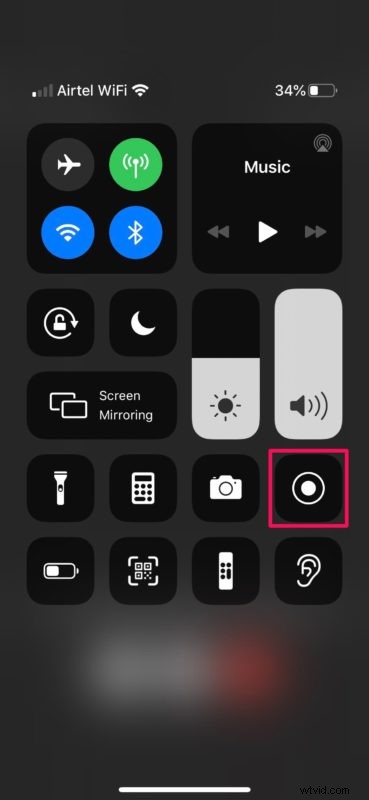
- Klepnutím na „Přihlásit se nebo vytvořit“ se přihlaste do Skype pomocí svého účtu Microsoft.
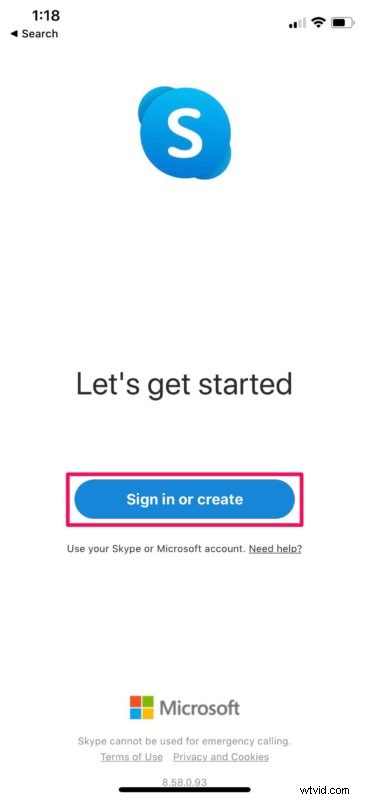
- Pokud se vaše kontakty nezobrazují automaticky, jakmile se přihlásíte a budete v hlavní nabídce aplikace, klepněte na „Synchronizovat kontakty“.
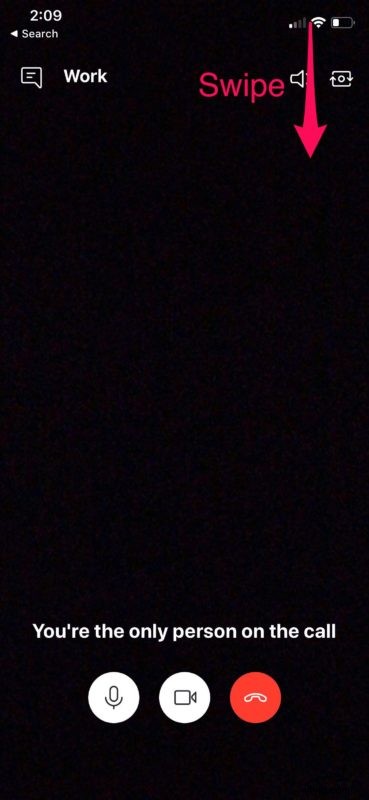
- Nyní přejděte do sekce Hovory a procházejte kontakty, abyste našli osobu, se kterou chcete videohovorovat. Klepnutím na ikonu „video“ zahájíte hovor. Případně můžete přistupovat k funkci „Seznamte se nyní“ klepnutím na ikonu videa umístěnou vpravo nahoře. To vám umožní rychle vytvořit skupinovou video relaci, kterou lze použít k pozvání účastníků na schůzku.
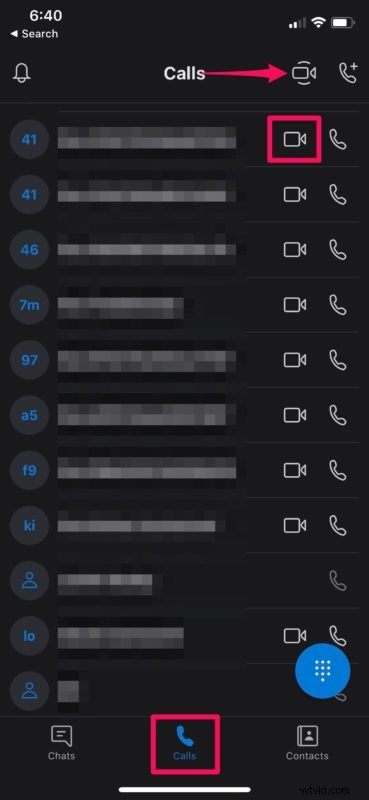
- Jakmile se účastníte videohovoru, přejeďte prstem dolů z pravého horního rohu obrazovky a přejděte do Ovládacího centra iOS. To je, pokud používáte iPad, iPhone X nebo novější zařízení. Pokud používáte starší iPhone s fyzickým domovským tlačítkem, jednoduše přejeďte prstem nahoru ze spodní části obrazovky.
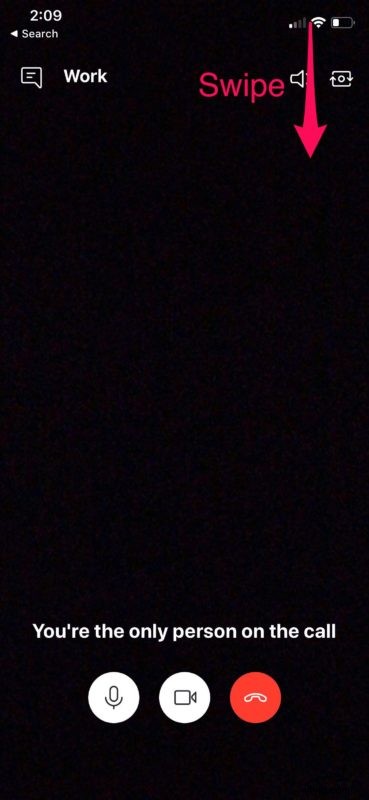
- V Ovládacím centru dlouze stiskněte na přepínači nahrávání obrazovky a zobrazí se další možnosti.
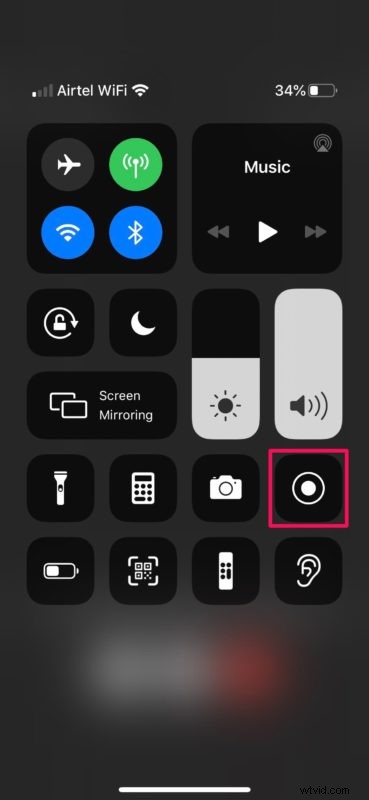
- Nyní vyberte „Skype“, jak je znázorněno níže, a klepnutím na „Zahájit vysílání“ začněte sdílet obsah, který je na vaší obrazovce.
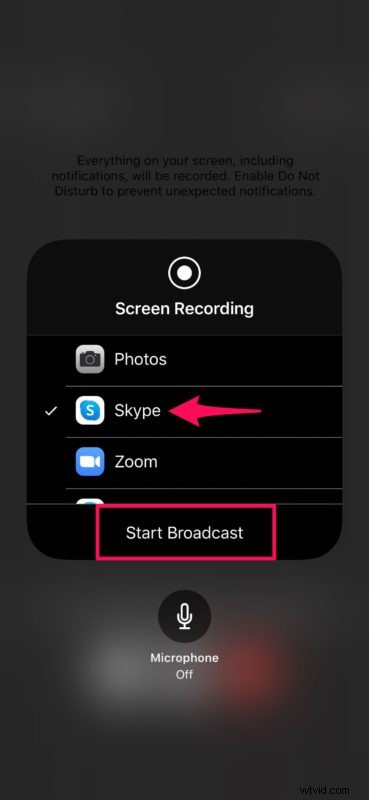
A je to. Nyní jste se naučili, jak sdílet obrazovku během hovoru přes Skype na iPhonu a iPadu.
Skype není jedinou službou pro videohovory, která vám umožňuje sdílet obrazovku. Pokud vás tedy funkce Skype nezajímají, můžete si vyzkoušet sdílení obrazovky pomocí Zoomu nebo pomocí Google Hangouts pro sdílení obrazovky velmi podobným způsobem prostřednictvím ovládacího centra iOS. Obě tyto služby také umožňují sdílet vaši obrazovku až se 100 účastníky, což je dvakrát více než nabídka společnosti Microsoft. Pokud se tedy účastníte velké online schůzky, Skype možná neuspěje. Kromě sdílení obrazovky je k dispozici mnoho dalších možností videokonferencí, například Zoom Meetings na iPhonu a iPadu, skupinový videochat FaceTime na iPhonu a iPadu a skupinový FaceTime na Macu a další.
Přestože byl Skype vždy oblíbenou volbou pro videohovory mezi masami, je možná ještě relevantnější a užitečnější než kdy jindy právě teď v období karantény, kdy je mnoho lidí uvězněno ve svých domovech nebo pracuje a učí se z domova.
Doufáme, že se vám líbila funkce sdílení obrazovky Skype, která je k dispozici na iPhonu a iPadu. Pokud ne, jaké další možnosti jste vyzkoušeli pro sdílení obrazovky v systémech iOS a iPadOS a jak je to ve srovnání se Skypem? Podělte se o své myšlenky a názory v komentářích!
